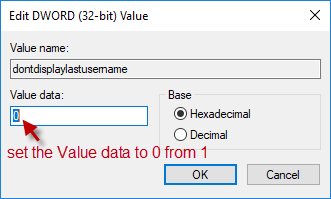打开快速启动可以使Windows 10 PC在某种程度上更快。但是,当快速启动处于启用状态时,某些应用程序,设置或驱动程序可能表现不佳,因此您可能需要关闭此功能。现在,这篇文章将向您展示如何在Windows 10中打开或关闭快速启动。
方式1:通过控制面板电源选项打开/关闭快速启动
步骤1:访问Windows 10控制面板。
步骤2:转到系统和安全性>电源选项然后单击“选择电源按钮执行的操作”链接。
步骤3:单击“更改当前不可用的设置”链接。
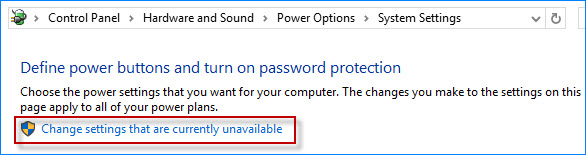
步骤4:向下滚动以找到“关闭设置”部分,检查或取消选中“打开快速启动(建议)”,然后单击“保存更改”以打开或关闭快速启动。

提示:如果您找不到“关闭设置”下的“打开快速启动(推荐)”项目,那可能是因为您尚未在Windows 10中启用Hibernate。只是启用它。
方式2:通过注册表编辑打开/关闭快速启动
步骤1:访问Windows 10注册表编辑器。
提示:您将需要在注册表编辑中进行稍作编辑。通常,建议您在开始编辑之前,请先小心或首先备份Windows 10注册表,以防错误编辑。
步骤2:导航到HKEY_LOCAL_MACHINESYSTEMCURRENTCORRENTCONTROLSETCONTROLSESSENSMANAGERPOPER。
在右侧窗格上,找到HiberbooteNabled钥匙和双击。

步骤3:在弹出窗口中编辑dword(32位)值对话框,打开快速启动,将其值设置为1然后单击好的;要关闭快速启动,请将其价值更改为0然后单击好的。